
Consigue a un experto que te haga el trabajo
Desde formación hasta servicio completo de marketing, nuestra comunidad de Partners puede ayudarte a conseguir lo que quieras.
Cómo gestionar contactos desde un dispositivo móvil
Las personas cuya información almacenas en tu cuenta de Mailchimp se conocen como tus contactos. La aplicación de Mailchimp Mobile te ofrece varias formas de gestionar los contactos.
En este artículo, aprenderás a ver, etiquetar y eliminar contactos en dispositivos móviles.
Antes de empezar
A continuación, se detallan algunos puntos que debes conocer antes de empezar este proceso.
- ¿Acabas de empezar? Para obtener más información sobre cómo configurar Mailchimp para iOS o Android, consulta Cómo usar Mailchimp en dispositivos móviles.
- ¿Quieres añadir o importar contactos? Consulta Añadir o importar contactos desde un dispositivo móvil.
Ver un contacto
Todos los contactos de tu público tienen un perfil donde puedes consultar sus datos.
Para ver un contacto, sigue estos pasos.
Abre la aplicación móvil de Mailchimp en tu móvil o tableta y pulsa la pestaña Audience (Público).
Desplázate hasta la sección Contacts (Contactos) y pulsa en All contacts (Todos los contactos). También puedes ver esta información en el panel subscribed contacts (contactos suscritos).
Busca o desplázate por la pantalla hasta encontrar el contacto que deseas consultar y pulsa su nombre.
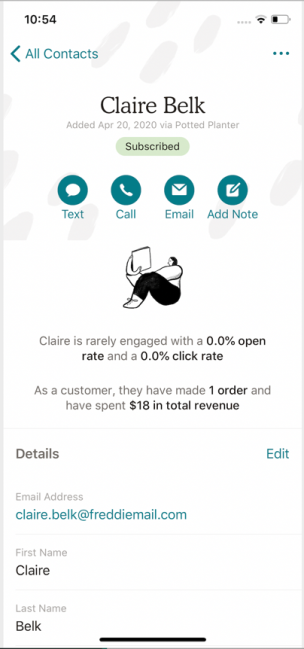
Aquí verás el perfil del contacto, donde incluimos información específica sobre él.
- Marketing status (Estado de marketing)
Mostraremos una etiqueta para que sepas si tu contacto está suscrito, ha cancelado su suscripción, está pendiente de confirmación, es transaccional o ha sido limpiado. - Contact’s engagement (Interacción del contacto)
Consulta con qué frecuencia interactúa con tus campañas de correo electrónico. - Details (Detalles)
Verás la dirección de correo electrónico, el nombre, el teléfono y cualquier otra información del campo de público de tu contacto. Haz clic en la dirección de correo electrónico o el número de teléfono para mandar un correo electrónico, llamar o enviarle un mensaje de forma individual. - Contact Activity (Actividad del contacto)
Te mostraremos una cronología visual de la interacción del contacto. - Notes (Notas)
Aquí puedes añadir, editar o ver cualquier nota sobre el contacto. - Etiquetas
Desde el perfil de un contacto, pulsa Add Tags (Añadir etiquetas) para añadir una etiqueta a un contacto. También se pueden crear etiquetas desde aquí. - Acciones
Puede realizar acciones necesarias como archivar, cancelar la suscripción o eliminar un contacto.
Etiquetar un contacto
Las etiquetas te permiten incorporar a Mailchimp tu propia estructura de contactos y etiquetarlos en función de los datos que conoces sobre ellos. Cuando tengas algunos contactos en el público, puedes organizarlos con etiquetas.
Para etiquetar un contacto, sigue estos pasos.
Abre la aplicación móvil de Mailchimp en tu móvil o tableta y pulsa la pestaña Audience (Público).
Desplázate hasta la sección Contacts (Contactos) y pulsa en All contacts (Todos los contactos). También puedes ver esta información en el panel subscribed contacts (contactos suscritos).
Busca el contacto con el que deseas trabajar y pulsa su nombre.
- Desplázate a la sección Tags (Etiquetas) y, a continuación, pulsa Add Tags (Añadir etiquetas).

- Usa la barra de búsqueda para encontrar etiquetas existentes o teclea para crear una nueva.

- Marca los botones junto a las etiquetas que deseas añadir al contacto.

- Cuando hayas terminado, haz clic en Save (Guardar).
Las etiquetas se habrán añadido a tu contacto.
Eliminar un contacto
Hay varias formas de eliminar un contacto desde la aplicación móvil. Puedes cancelar la suscripción de un contacto a tu campaña de marketing, archivarlo de tu público y conservar sus datos de campañas, o eliminarlo definitivamente de tu cuenta.
Para eliminar un contacto, sigue estos pasos.
Abre la aplicación móvil de Mailchimp en tu móvil o tableta y pulsa la pestaña Audience (Público).
Desplázate hasta la sección Contacts (Contactos) y pulsa en All contacts (Todos los contactos). También puedes ver esta información en el panel subscribed contacts (contactos suscritos).
Busca o desplázate por la pantalla hasta encontrar el contacto con el que deseas trabajar y pulsa su nombre.
Pulsa Edit (Editar) en la página de perfil del contacto.
En la sección Actions (Acciones), encontrarás opciones para Unsubscribe (Cancelar la suscripción), Archive (Archivar) o Delete (Eliminar) el contacto.
¡Ya está! Si borras un contacto, eliminas para siempre toda su información personal de tu público. Si tienes que reducir tu número de contactos y no quieres perder ningún dato, te recomendamos archivarlos en lugar de eliminarlos.
Siguientes pasos
Ahora que ya sabes cómo gestionar contactos en tu dispositivo móvil, puedes usar la aplicación móvil para enviar un correo electrónico a tus nuevos contactos. Para obtener más información, consulta How to send an email on iOS (Cómo enviar un correo electrónico en iOS) y How to send an email on Android (Cómo enviar un correo electrónico en Android).
Soporte técnico

¿Tienes alguna pregunta?
Los usuarios de pago pueden acceder al soporte por correo electrónico y chat.

